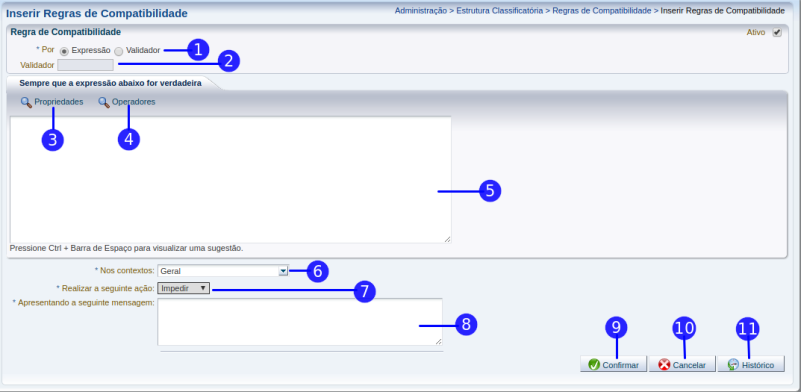| Identificador
|
Componente
|
Descrição
|
| 1
|
Por Validador ou Expressão
|
Selecione se a regra de compatibilidade será definida por validador ou expressão.
|
| 2
|
Validador
|
Caso a opção por validador seja selecionada, esse campo vai estar habilitado, selecione o tipo de validador para a regra de compatibilidade.
|
| 3
|
Propriedades
|
Clique sobre a lupa Operadores para a escolha dos operadores que serão utilizados na formação das expressões lógicas. Para mais informações visite Expressões Lógicas.
|
| 4
|
Operadores
|
Clique sobre a lupa Propriedades para a escolha das Propriedades dos Classificadores que serão utilizados para formação das expressões lógicas.
|
| 5
|
Campo
|
Campo exibindo todas as expressões lógicas criadas pelo usuário.
|
| 6
|
Nos contextos
|
Escolha o contexto onde será aplicada a regra de compatibilidade. Determinadas regras podem estar restritas a alguns contextos, não fazendo sentido para os demais. Um exemplo são as alterações orçamentárias que eventualmente proíbem a redução de determinadas rubricas orçamentárias.
|
| 7
|
Realizar a seguinte ação
|
Permite definir a ação do Sistema diante da violação da regra.
- Avisar - Apresenta uma mensagem de alerta ao usuário, porém permite que ele prossiga com a operação.
- Impedir - Apresenta uma mensagem de erro ao usuário, não permitindo que ele prossiga com a operação.
- Restringir - O classificador que violar a regra não é apresentado ao usuário nos painéis de classificação. Dizemos neste cenário que os classificadores estão restritos aos classificadores válidos.
|
| 8
|
Apresentando a seguinte mensagem
|
Mensagem que será exibida ao usuário quando a regra for violada e o tipo de Ação configurado for Impedir. Nos demais casos esta informação serve apenas para documentação da regra.
|
| 9
|
Botão Confirmar
|
Efetiva a inclusão da regra de compatibilidade.
|
| 10
|
Botão Cancelar
|
Não efetiva a inclusão da regra de compatibilidade.
|
| 11
|
Botão Histórico
|
Apresenta as alterações efetuadas na regra de compatibilidade ao longo do tempo.
|